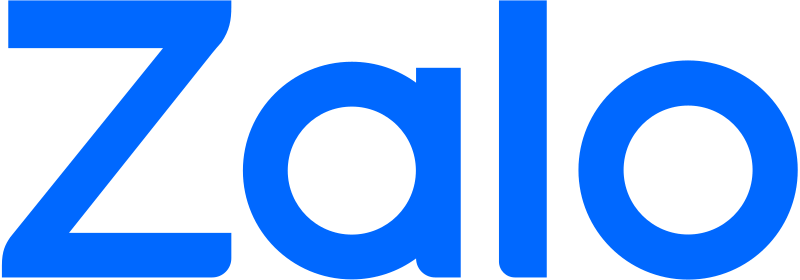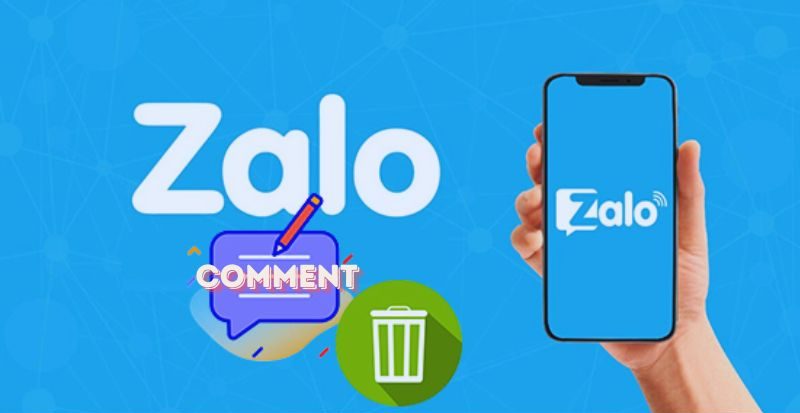Tính năng tự động lưu ảnh trên Zalo giúp bạn có thể lưu trữ những hình ảnh kỳ niệm của bản thân vào điện thoại của mình. Tuy nhiên nó sẽ làm đầy bộ nhớ điện thoại một cách nhanh chóng nếu điện thoại của bạn có bộ nhớ thấp. Mặc dù vậy, bạn đã biết cách bật, tắt chế độ tự động lưu ảnh trên Zalo chưa. Nếu chưa, hãy xem bài viết ngắn mà HotroZalo chia sẻ ngay dưới đây nhé.
Nội dung bài viết:
Cách bật, tắt Zalo tự lưu ảnh trên điện thoại
Hướng dẫn bật/ tắt tự động lưu ảnh và video trên Zalo:
Bước 1: Mở ứng dụng Zalo trên điện thoại của bạn.
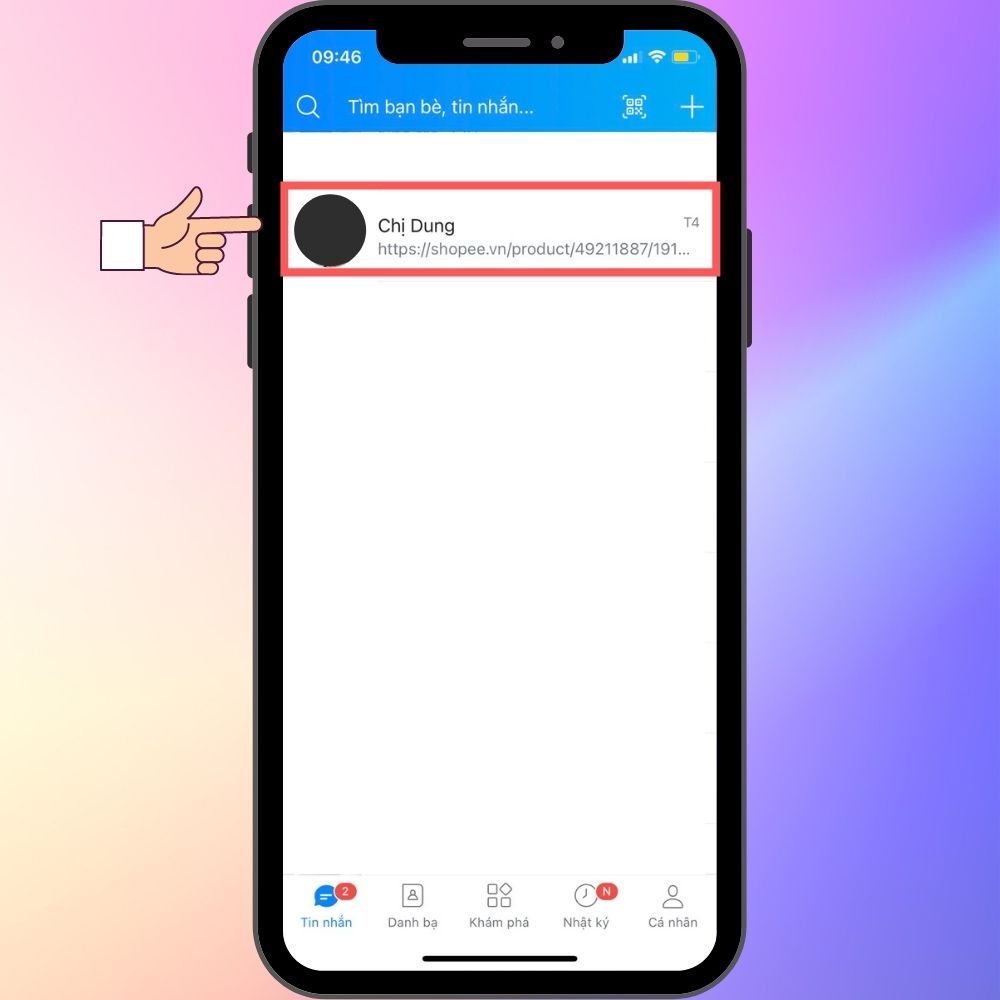
Bước 2: Chọn cuộc trò chuyện mà bạn muốn tắt tự động lưu ảnh và video.
Bước 3: Nhấn vào biểu tượng ba dấu gạch ngang ở góc trên cùng bên phải của màn hình. Điều này sẽ mở ra một menu tùy chọn.
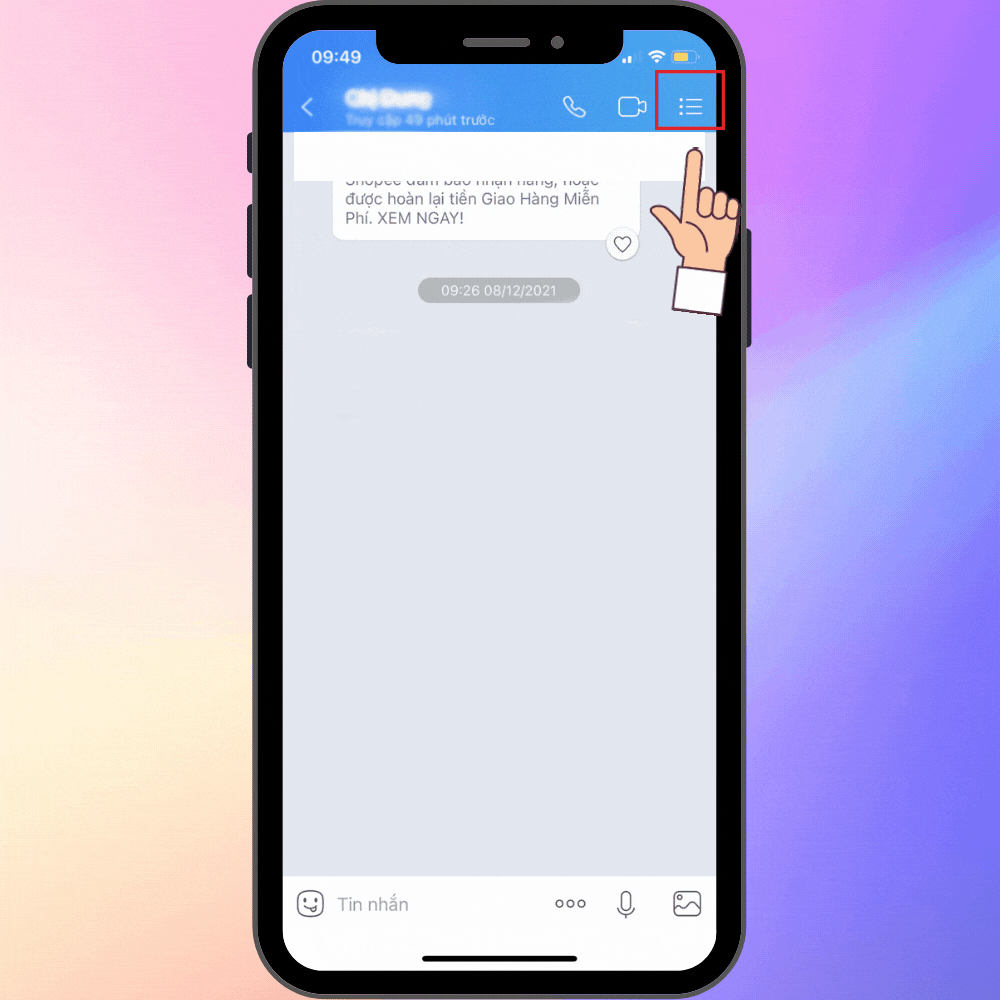
Bước 4: Trong menu tùy chọn, bạn sẽ thấy mục “Cài đặt cá nhân.” Hãy chọn nó.
Bước 5: Trong cài đặt cá nhân, bạn sẽ thấy một mục có tiêu đề “Lưu ảnh và video chụp từ Zalo.” Bạn chỉ cần nhấn vào công tắc để bật và tắt tính năng tự động lưu ảnh trên Zalo.
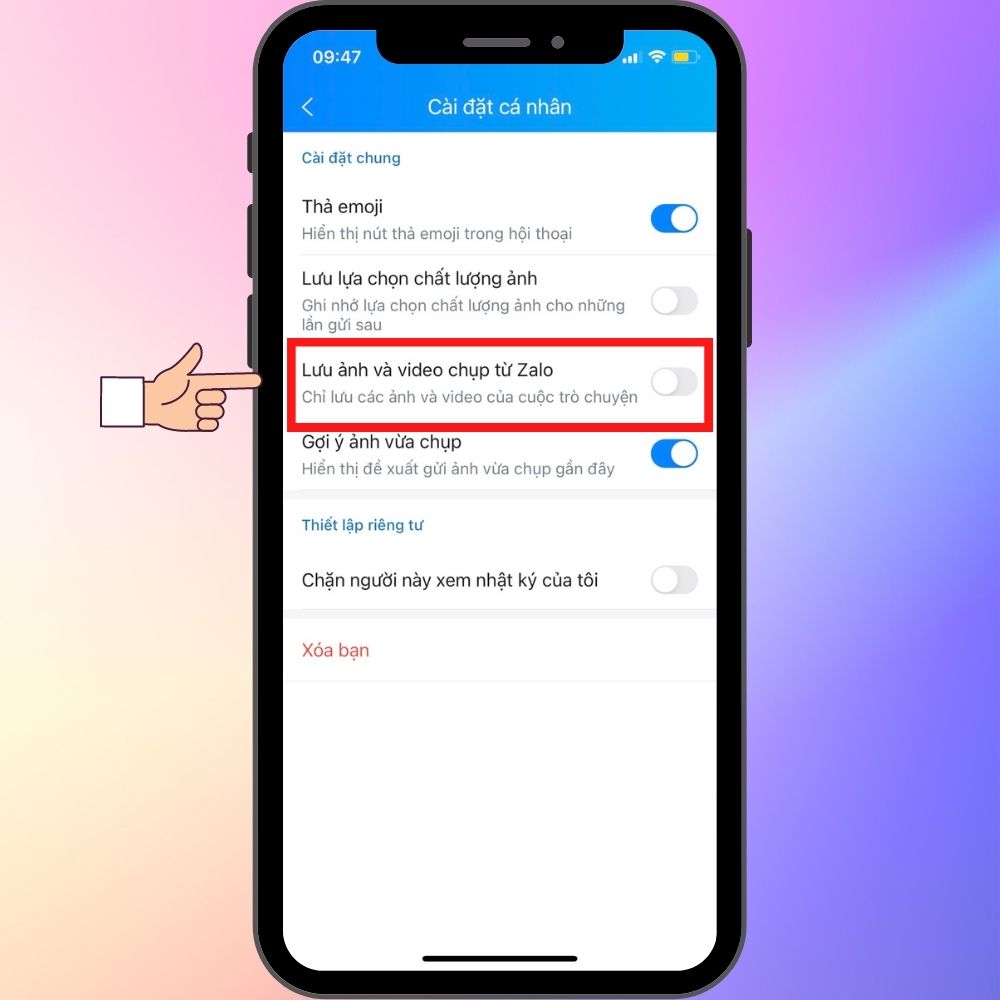
Cách bật, tắt chế độ lưu ảnh trên Zalo bằng máy tính
Bước 1: Mở ứng dụng Zalo trên máy tính Chọn vào biểu tượng bánh răng ở góc trái của màn hình Ấn chọn vào ô Cài đặt.
Bước 2: Trong phần Cài đặt Click vào tùy chọn Tin nhắn Gạt sang trái ở mục Tự động tải trước File dưới 30Mb để tắt tính năng tự động lưu.
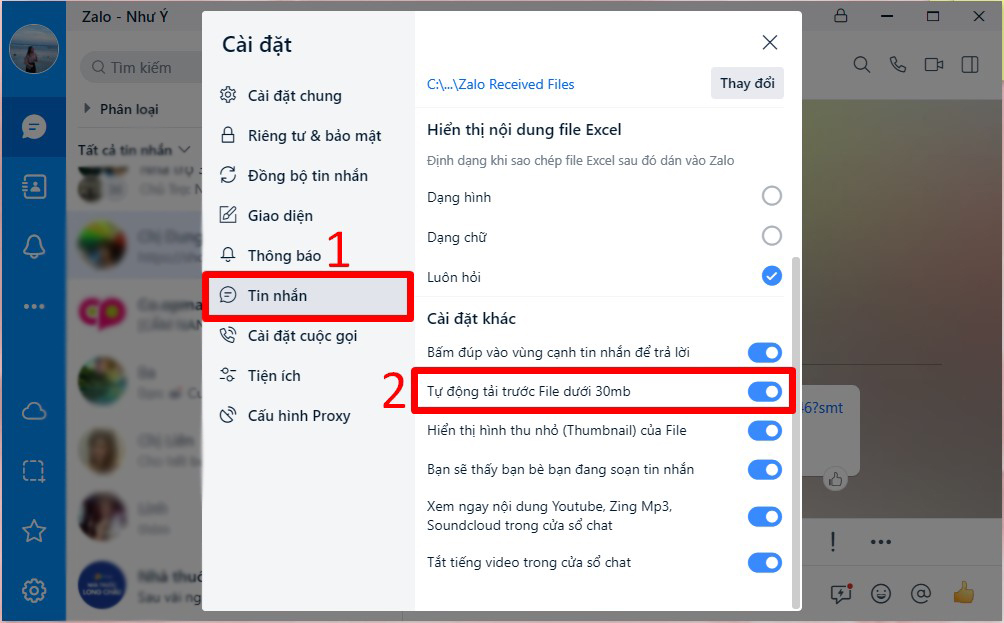
Nếu bạn thực hiện bật tính năng tự động lưu này. Ảnh sẽ được lưu vào máy tính theo đường link:
C:\Users\Admin\AppData\Local\ZaloPC\1478426431825201587\ZaloDownloads.
Admin là tên máy tính của bạn.
Xem thêm: Hướng dẫn 3 cách tạo nhóm đơn giản nhanh chóng trên Zalo
Tổng kết
Trên đây, HotroZalo đã hướng dẫn bạn cách bật/tắt chế độ tự lưu ảnh trên Zalo. Hy vọng bài viết của đội ngũ chúng tôi sẽ giúp quý độc giả trong quá trình trải nghiệm ứng dụng Zalo App, Zalo Web và Zalo PC. Nếu có bất kỳ thắc mắc hay góp ý nào, vui lòng gửi vào phần bình luận hoặc liên hệ trực tiếp với chúng tôi. Xin cảm ơn và chúc bạn thành công!